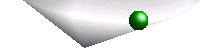ASSISTANT FACADE
Dans cet assistant, on se propose de
redresser des points topographiques sur une façade et
de terminer par une cotation
Logiciel utilisé : RD12 2.7 sous AutoCAD
LT 2000
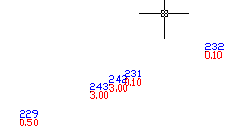
On affiche en fond d'écran un schéma du
travail à effectuer afin de rendre plus lisible cet
assistant.
Nous allons traiter la façade nommée
« 3 » sur le schéma.
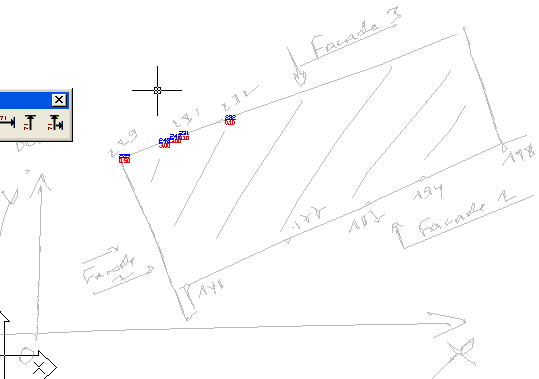
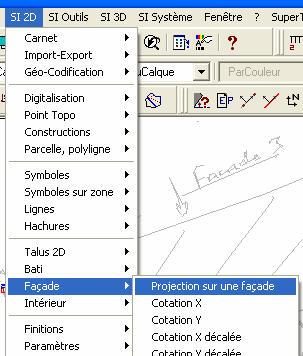
On indique que les points seront construits dans un groupe de
points indépendants de même nom que la façade
traitée : « facade3 ». On coche la case
« Vider » afin que le groupe soit effacé
s'il existait déjà.
On choisit le format DX,Z,DY
afin d'obtenir dans le groupe « façade3 »
des points dont X sera la position curviligne le long de la
façade et Y l'altitude du point. Le Z de ces points
représentera la distance de projection et ne sera pas utilisé
ici.
On sélectionne le report automatique avec demande de
l'origine d'affichage. Cela va nous permettre de positionner
l'affichage de la façade à un endroit donné. On
coche l'option d'affichage de la ligne pour plus de clarté.
Enfin,
lors des l'affichage de l'altitude, on inverse le Y et le Z
afin d'afficher au final le Y qui dans notre cas représente
bien l'altitude.
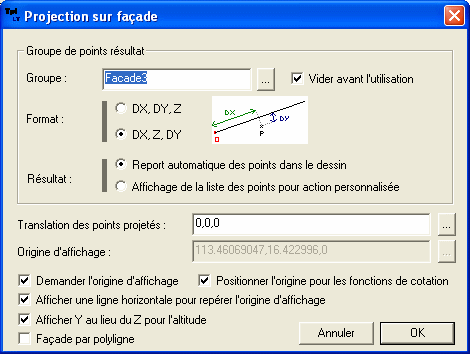
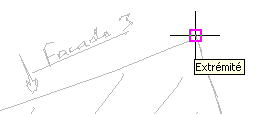
Le
premier point sera l'origine des abscisses : ici il s'agit du point à
droite
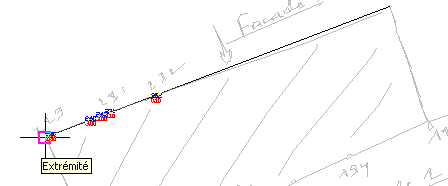
Second
point de façade indique en même temps la direction
positive des abscisses : ici le point gauche
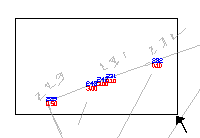
Pour
la sélection, on peut par exemple encadrer les points
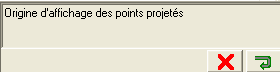
RD12 demande l'origine d'affichage...
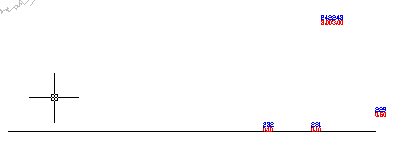
et
reporte les points avec la ligne de base
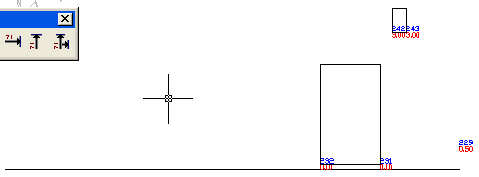
On
peut effectuer l'habillage comme ici une porte et une fenêtre
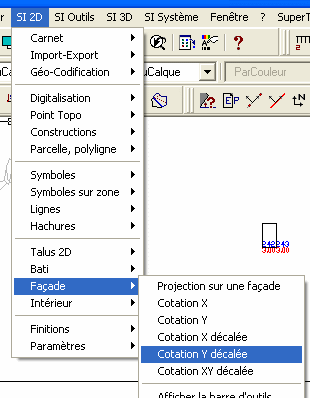
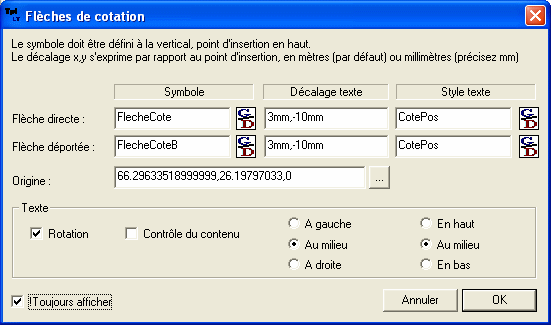
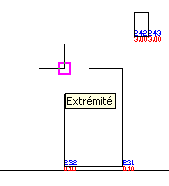
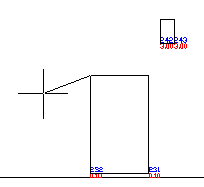
Indication
de la position de cote
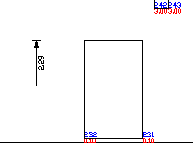
La
cote apparaît aussitôt
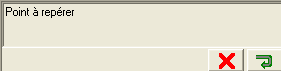
|